iPhone連絡先を同期した後、電話帳中の連絡先がなくなったことはありますか?うっかり大事の客先の連絡先を削除してしまったことはありますか?再度記入するのも面倒だし、再度客先に聞くのも失礼だし、どうしたらいいでしょうか?それに、いろいろな理由で、例えば、iPhone同期やiPhoneアップグレードの失敗、工場出荷時の設定、iPhoneが損害、脱獄や誤操作などの時に、iPhone連絡先復元機能が必要になります。
もしもiTunesやiCloudにバックアップがあればiPhone連絡先復元可能ですが、iTunesやiCloudにバックアップがない場合でも、簡単にiPhone連絡先を復元させる解決策をご提供します。
iPhone連絡先を復元したい場合は 「Dr.Fone - iPhoneデータ復元」 をご利用いただければ、手軽にiPhone連絡先が復元できます。それでは、iPhone連絡先の復元方法を紹介させていただきます。まずはPCに「Dr.Fone - iPhoneデータ復元」をダウンロードしてインストールしましょう。
- 「Dr.Fone - iPhoneデータ復元」は紛失したiPhone連絡先だけではなく、写真、ビデオ、SMS、通話履歴などのデータも復元できます。
- iPhoneを直接スキャンして、iPhone連絡先が復元できます。
- iTunesバックアップファイル/iCloudバックアップファイルから、iPhone連絡先が復元できます。
- お客様の時間と手間を省くために、復元する前に必要とするiPhone連絡先を選択的にスキャンすることができます。
- iOSデバイスの『りんごループ』から脱出
「Dr.Fone - iPhoneデータ復元」は削除されたり消えてしまったiPhone連絡先を復元出来るだけでなく、iPhone修復することも出来ます。 - 対応iOS:最新のiOS 9や全シリーズiOS対応。
- 対応機種:iPhone 8/8 Plus/X/7/7 Plus/6/6s/6s Plus/6/6 Plus/5S/5C/5/4S/4/3GS。
iPhone連絡先復元する方法
方法1:バックアップなしでiPhone連絡先を復元する
iPhone本体から直接動画復元できます。バックアップから丸ごと復元する方法より、プレビューや復元したいデータの選択機能がつきますので、さらに便利です。
ステップ1.PCにiPhone を接続します。
パソコンで「Dr.Fone - iPhoneデータ復元」を起動したら、USBケーブルを使用してお使いのiPhoneをパソコンに接続しましょう。デフォルトによって「Dr.Fone - iPhoneデータ復元」は自動的にiPhoneを感知し、「iOSデバイスからリカバリー」ための画面が表示されます。
iPhoneをPCに接続後、現れた指示に従ったように「開始」ボタンをクリックし、デバイスシステムに進みます。
データが失われたと気付いたとたん、デバイスを「フライトモード」に設定し、直ちにiTunes同期などの操作を一切しないでください。なぜなら、メッセージの送信/着信、電話をかけること/電話に出ることなどの操作で、iPhone連絡先が上書きされる恐れがあり、iPhone連絡先を復元不可能にさせるからです。
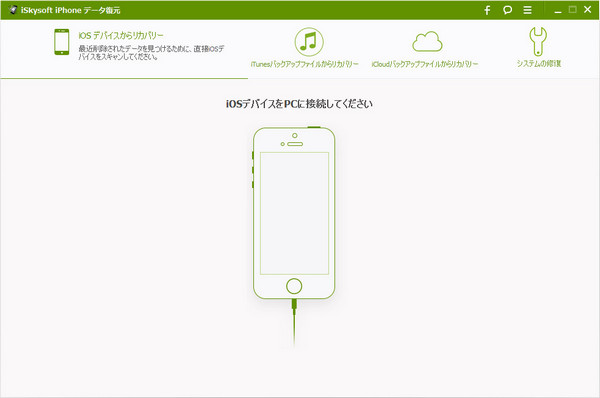
注意:「Dr.Fone - iPhoneデータ復元」を起動する前に、iTunesの最新バージョンをダウンロードすることをおすすめします。自動で同期することを避けるためには「Dr.Fone - iPhoneデータ復元」が作動している最中にiTunesを起動しないようにしましょう。また前もってiTunesで自動同期を無効に設定しておくことをおすすめします。iTunesを起動>デバイス環境設定>デバイスから「iPod、iPhoneおよびiPadを自動的に同期しない」をチェックします。
ステップ2.デバイスシステムに進み、デバイスをスキャンします。
分析が終わったら、復元するデータのタイプ: iPhone連絡先を選択してください。「開始」ボタンをクリックして、紛失したiPhone連絡先の復元のためにデバイスをスキャンしましょう。
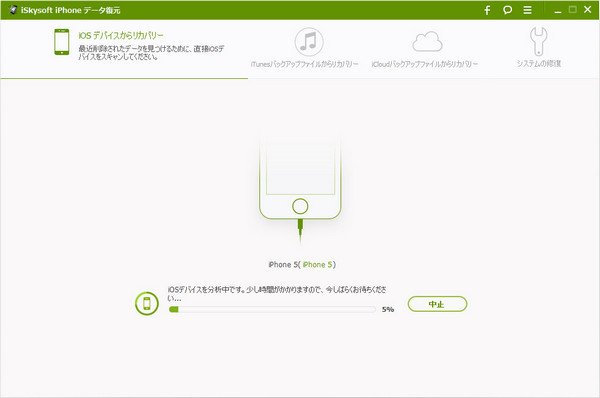
ステップ3.iPhone連絡先をプレビューします。
少したってスキャンが完了したら、iPhone連絡先スキャン結果が表示されます。デバイス内の紛失した連絡先と存在している連絡先の両方がカテゴリーごとに表示されます。 左側のファイルの連絡先をクリックすることで、発見された iPhone連絡先のプレビューを確認することができます。
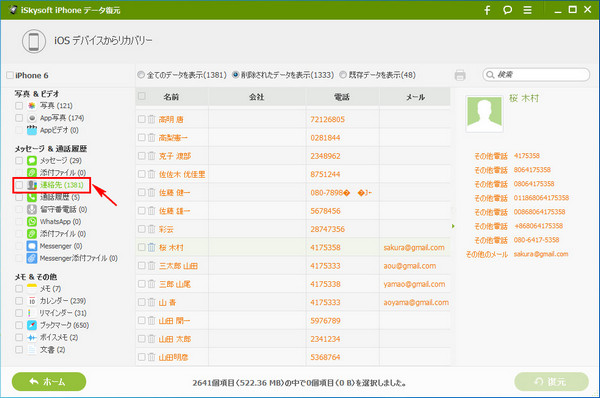
ステップ4.「復元」ボタンをクリックし、下記のような画面が現れます。「コンピュータに復元」と「デバイスに復元」を選択できます。
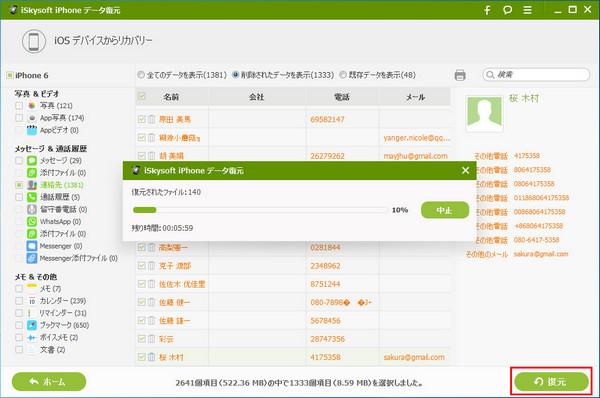
方法2:バックアップで削除されたiPhone連絡先を復元する
さらに、iTunesまたはiCloudにバックアップを持っている場合、「Dr.Fone - iPhoneデータ復元」を使って、iTunesのバックアップからiPhone連絡先を復元したり、iTunesのバックアップからiPhone連絡先を復元したりすることもできます。以下の手順に従ってください。
ステップ1.「Dr.Fone - iPhoneデータ復元」を起動 > iPhoneをPCに接続します。
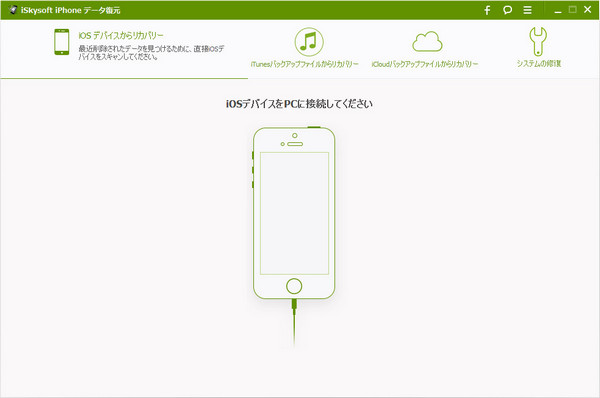
ステップ2.「iTunesからリカバリー」を選択します。(あるいは「iCloudからリカバリー」)
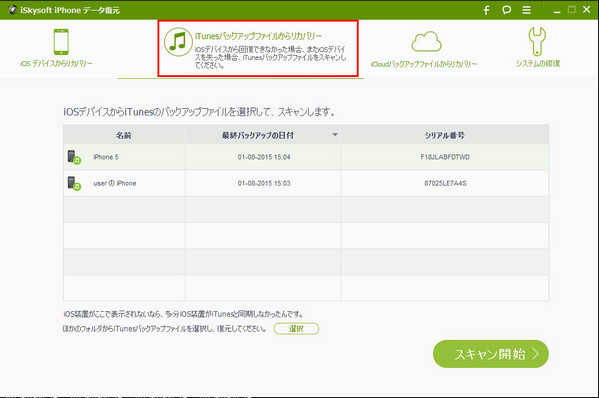
ステップ3.「連絡先」を選択 > 「スキャンを開始」をクリックします。
「iCloudからリカバリー」を選択するか、それとも「iTunesからリカバリー」を選択するか、どちらも簡単にiPhone連絡先復元できます。
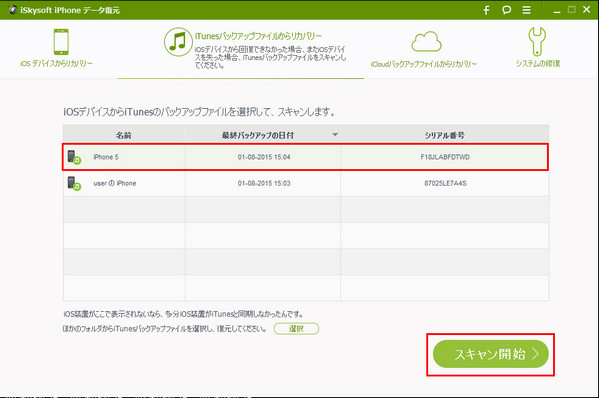











加藤清明
編集
0 Comment(s)